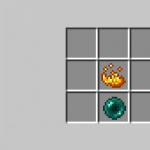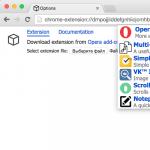จะทำอย่างไรถ้า iPhone ไม่สามารถดาวน์โหลด iOS เวอร์ชันใหม่ได้ วิธีอัปเดต iPhone ของคุณเป็นเวอร์ชันล่าสุด การเตรียม iPhone ของคุณสำหรับการอัพเดตใช้เวลานาน
การติดตั้งซอฟต์แวร์ใหม่สำหรับอุปกรณ์ใด ๆ ในเวลาที่เหมาะสมสามารถช่วยเจ้าของจากความล้มเหลวข้อผิดพลาดและความผิดปกติส่วนใหญ่ได้ แต่ในบางกรณี ขั้นตอนนี้ก่อให้เกิดอันตรายเท่านั้น วันนี้เราต้องหาวิธีอัปเดต iPhone 4 เป็น iOS 8 ต่อไปเราจะพูดถึงคุณสมบัติและความแตกต่างของขั้นตอนทั้งหมด มันคุ้มค่าที่จะคิดที่จะดาวน์โหลดมันสำหรับ iPhone 4 หรือไม่? G8 ทำงานได้ดีแค่ไหนกับโทรศัพท์เครื่องนี้?
ความเกี่ยวข้องของการอัปเดต
สิ่งแรกที่คุณจะต้องคิดคือจะอัปเดต iPhone 4 ของคุณเป็น iOS 8 หรือไม่ คำถามนี้ยากมาก เป็นไปไม่ได้ที่จะให้คำตอบที่ชัดเจนสำหรับเรื่องนี้
ความจริงก็คือสมาร์ทโฟน Apple เวอร์ชัน 4 รองรับการดาวน์โหลดและทำงานกับ iOS 8 ในขณะเดียวกัน iPhone ที่กล่าวถึงยังห่างไกลจากคุณสมบัติที่ทรงพลังที่สุด ดังนั้น "แปด" บนอุปกรณ์จึงทำงานช้ากว่าที่เราต้องการ มีความล่าช้าหลายวินาที
โดยหลักการแล้วนี่ไม่ใช่ปัญหาใหญ่นัก หากเบรกเล็ก ๆ ไม่ทำให้เจ้าของโทรศัพท์ Apple ตกใจ เขาก็สามารถคิดถึงการอัปเดตซอฟต์แวร์ได้อย่างปลอดภัย บทวิจารณ์บางส่วนกล่าวว่าสมาร์ทโฟนไม่สามารถรองรับระบบปฏิบัติการใหม่ได้ ในความเป็นจริงไม่เป็นเช่นนั้น
วิธีการอัพเดตซอฟต์แวร์
ดังนั้นใครๆ ก็สามารถพยายามทำให้แนวคิดนี้เป็นจริงได้ อย่างไร มีหลายทางเลือกสำหรับการพัฒนากิจกรรม
แม่นยำยิ่งขึ้นกระบวนการเริ่มต้นระบบปฏิบัติการใหม่สามารถดำเนินการได้ดังนี้:
- ผ่านคอมพิวเตอร์ (ใช้ iTunes)
- จากโทรศัพท์มือถือ (ผ่าน Wi-Fi)
จะต้องดำเนินการอย่างไร? เจ้าของอุปกรณ์มือถือสามารถเลือกวิธีการอัพเดตระบบปฏิบัติการได้อย่างอิสระ ไม่มีความแตกต่างที่มีนัยสำคัญระหว่างตัวเลือกเหล่านี้ แต่แต่ละวิธีก็มีลักษณะเฉพาะของตัวเอง

เราทำงานร่วมกับพีซี
เริ่มจากวิธีที่เร็วและน่าเชื่อถือที่สุดกันก่อน เรากำลังพูดถึงการทำงานกับ iTunes โปรแกรมนี้เป็นที่รู้จักของเจ้าของผลิตภัณฑ์ Apple ทุกคน มีความชัดเจนและใช้งานง่ายมาก
จะอัพเดต iPhone 4 เป็น iOS 8.1 ผ่านคอมพิวเตอร์ได้อย่างไร? อัลกอริธึมของการดำเนินการมีขั้นตอนดังต่อไปนี้:
- ติดตั้ง iTunes เวอร์ชันล่าสุดบนคอมพิวเตอร์ของคุณ ขอแนะนำให้ดาวน์โหลดโปรแกรมจากเว็บไซต์ทางการของ Apple
- เปิดแอปพลิเคชันที่เหมาะสม
- ใช้สาย USB เชื่อมต่อ iPhone 4 เข้ากับคอมพิวเตอร์ ต้องเปิดอุปกรณ์มือถือในขณะนี้
- รอให้พีซีและ iPhone ซิงโครไนซ์ผ่าน iTunes
- ในเมนูด้านซ้ายของโปรแกรม ให้เลือกบรรทัดที่ระบุสมาร์ทโฟนที่เชื่อมต่ออยู่
- ค้นหารายการ "อัปเดต iPhone..." ในช่องที่ปรากฏทางด้านขวา คลิกที่คำจารึกที่เกี่ยวข้อง รอ.
- คลิกที่ "ดาวน์โหลดและอัปเดต" ข้อความนี้จะปรากฏบนหน้าจอเมื่อตรวจพบการอัพเดตสำหรับระบบปฏิบัติการ
รวดเร็ว ง่าย สะดวก จะอัปเดต iPhone 4 เป็น iOS 8 ได้อย่างไรหากไม่มีการอัปเดต ในกรณีนี้คุณจะต้องเปลี่ยนเฟิร์มแวร์และค้นหาและดาวน์โหลดซอฟต์แวร์ที่จำเป็นสำหรับการเริ่มต้นลงในโทรศัพท์มือถือของคุณโดยอิสระ ในทางปฏิบัติ ความต้องการดังกล่าวเกิดขึ้นน้อยมาก

การดำเนินการผ่าน Wi-Fi
มีวิธีแก้ไขปัญหาอื่น จะอัพเดต iPhone 4 เป็น iOS 8 ผ่านทางโทรศัพท์ได้อย่างไร? คุณจะต้องใช้ Wi-Fi ตามที่ระบุไว้แล้ว การไม่มีอินเทอร์เน็ตไร้สายอยู่ใกล้แค่เอื้อมทำให้เกิดข้อห้ามในการนำเทคนิคดังกล่าวไปใช้
หากต้องการอัปเดตระบบปฏิบัติการบน iPhone 4 ด้วยตนเองคุณต้องทำตามคำแนะนำ:
- เปิดโทรศัพท์มือถือของคุณ คุณต้องรอ
- เชื่อมต่อ iPhone กับ Wi-Fi
- ไปที่ส่วน "การตั้งค่า" บนอุปกรณ์มือถือของคุณ
- เปิดแท็บ "พื้นฐาน" - "อัปเดตซอฟต์แวร์"
- คลิกที่ปุ่ม "ดาวน์โหลดและติดตั้ง"
- รอ. วิซาร์ดการติดตั้งระบบปฏิบัติการจะเริ่มดาวน์โหลด
- คลิกที่ปุ่ม "ติดตั้ง" บนสมาร์ทโฟนของคุณ ต่อไปเจ้าของเครื่องจะต้องยอมรับข้อตกลงใบอนุญาต นี่เป็นกระบวนการบังคับ
ตอนนี้ชัดเจนแล้วว่าจะใช้ Wi-Fi เพื่ออัปเดตซอฟต์แวร์บนสมาร์ทโฟนของคุณได้อย่างไร ข้อมูลอื่นใดที่อาจเป็นประโยชน์กับเจ้าของอุปกรณ์ Apple ทุกคน

คุณสมบัติการอัพเดตผ่าน Wi-Fi
สิ่งสำคัญคือต้องให้ความสนใจเป็นพิเศษในการทำงานกับโทรศัพท์มือถือโดยใช้งาน Wi-Fi วิธีนี้ไม่เหมาะกับ iPhone ที่ไม่มีเจลเบรค หากสมาร์ทโฟนของคุณมีสถานะนี้ คุณจะต้องใช้ iTunes เพื่ออัปเดตระบบปฏิบัติการ
ผู้ใช้ต้องตรวจสอบให้แน่ใจว่า iPhone มีพลังงานแบตเตอรี่เพียงพอล่วงหน้า หากต้องการดาวน์โหลดและติดตั้ง iOS 8 ให้สำเร็จ คุณจะต้องใช้ความจุแบตเตอรี่ประมาณ 50% หากการติดตั้งถูกขัดจังหวะโดยการปิดอุปกรณ์ จะสามารถดำเนินการต่อได้ผ่าน iTunes เท่านั้น
จะอัพเดต iPhone 4 เป็น iOS 8 ได้อย่างไร? การใช้ Wi-Fi เป็นวิธีที่ง่ายที่สุดและเร็วที่สุด แต่ก็ไม่ได้รับประกันความสำเร็จใดๆ การเริ่มต้นอาจล้มเหลว
การดาวน์โหลดไฟล์การติดตั้งบนสมาร์ทโฟนของคุณจะเริ่มทันทีหลังจากคลิกที่ปุ่ม "ดาวน์โหลด" ขนาดของระบบปฏิบัติการคือประมาณ 1,024 เมกะไบต์ ดังนั้นขั้นตอนอาจใช้เวลานาน คุณต้องอดทน
ผลลัพธ์
เราได้ศึกษาวิธีอัปเดต iPhone 4 เป็น iOS 8 แล้ว การดำเนินการนี้ไม่มีคุณสมบัติพิเศษใดๆ กระบวนการอัปเดตไม่แตกต่างจากการเริ่มต้นระบบปฏิบัติการใหม่บนอุปกรณ์ Apple อื่น ๆ เพื่อความสำเร็จ 100% ขอแนะนำให้ตั้งค่าการทำงานกับ iTunes

ปัญหาที่สำคัญที่สุดที่เกี่ยวข้องกับหัวข้อที่ศึกษาคือการตัดสินใจว่าจะติดตั้งระบบปฏิบัติการใหม่บน iPhone 4 หรือไม่ เจ้าของสมาร์ทโฟนนี้ทุกคนควรคำนึงถึงข้อดีและข้อเสียของการดำเนินการตามแผน หลังจากนี้บุคคลจะสามารถตัดสินใจได้อย่างถูกต้อง
โดยทั่วไปการอัปเดต iPhone จะเกี่ยวข้องกับการกู้คืนข้อมูลสำรองจาก iCloud หรือ iTunes จะต้องทำล่วงหน้า มิฉะนั้นระบบปฏิบัติการใหม่จะ "สะอาด"
หากคุณเป็นเจ้าของ iPhone รุ่นอื่นอย่างภาคภูมิใจ สักวันหนึ่งคุณจะต้องอัปเดต iOS/เฟิร์มแวร์บนโทรศัพท์ของคุณ จากคำแนะนำนี้ คุณจะได้เรียนรู้วิธีดำเนินการด้วยตนเอง โดยไม่ต้องติดต่อศูนย์บริการหรือ "ผู้ช่วย" ที่เรียกเก็บเงินสำหรับสิ่งนี้
มันคุ้มค่าที่จะอัพเกรด iPhone ของคุณหรือไม่?
หลายคนถามคำถามที่คล้ายกัน - “มันคุ้มค่าที่จะอัพเดทหรือไม่!”. คำตอบที่นี่ชัดเจน - “ใช่ มันคุ้มค่า!”. นี่คือเหตุผล:
- ระบบปฏิบัติการ/เฟิร์มแวร์ใหม่จะกำจัดจุดบกพร่องในโทรศัพท์ของคุณที่มีอยู่ใน iOS เวอร์ชันก่อนหน้า
- ในบางกรณี การอัพเดตอาจส่งผลดีต่อแบตเตอรี่และเวลาการทำงานของแบตเตอรี่ตามลำดับ
- สมาร์ทโฟนจะได้รับฟังก์ชันและคุณสมบัติใหม่ที่ไม่เคยมีให้ใช้งานก่อนหน้านี้
- โทรศัพท์จะได้รับการปกป้องที่ดีขึ้นจากภัยคุกคามต่างๆ ทั้งจากการสูญหายและการรุกของไวรัสต่างๆ
- การอัปเดตอาจส่งผลต่อประสิทธิภาพของอุปกรณ์ด้วย
- และอื่นๆ
นี่เป็นเพียงเหตุผลบางประการที่ฉันอยากจะแนะนำให้อัปเดตเฟิร์มแวร์บน iPhone ของคุณอย่างแน่นอน
กำลังเตรียมอัพเดต iOS / OS / เฟิร์มแวร์บน iPhone
ก่อนที่คุณจะเริ่มปรับปรุงโทรศัพท์ของคุณ คุณต้องเตรียมโทรศัพท์สำหรับกระบวนการนี้ก่อน ในการทำเช่นนี้คุณต้องมี:
หากคุณมีทุกอย่างพร้อมแล้ว คุณสามารถดำเนินการตามกระบวนการอัปเดตได้
วิธีอัปเดต iOS บน iPhone
หากคุณตัดสินใจที่จะอัปเดตอุปกรณ์ของคุณ ข้อมูลเพิ่มเติมจะเป็นประโยชน์อย่างยิ่งสำหรับคุณ
มีสองวิธีในการอัปเดต iPhone ของคุณ:
- การใช้ Wi-Fi หรือ 3G/4G โดยไม่มี iTunes วิธีนี้สะดวกสำหรับผู้ที่ไม่มีคอมพิวเตอร์อยู่ในมือ แต่ต้องการอัพเดตเฟิร์มแวร์อย่างรวดเร็วและไม่มีสำเนาสำรอง
- การใช้ iTunes ผ่านคอมพิวเตอร์ของคุณ (พีซี) วิธีนี้จะเป็นประโยชน์สำหรับผู้ที่ต้องการสำรองข้อมูลก่อนอัพเดตและมีประกันเล็กน้อยในกรณีที่คุณไม่ชอบ OS เวอร์ชันใหม่หรือมีสิ่งผิดปกติเกิดขึ้น
ทั้งสองวิธีนั้นง่ายมาก และเราจะดูรายละเอียดด้านล่าง
วิธีอัพเดต iPhone ผ่าน wifi
ในการดำเนินการนี้ คุณจะต้องเชื่อมต่อโทรศัพท์ของคุณกับอินเทอร์เน็ตโดยใช้ ไวไฟหรือ 3จี/4จีและทำตามขั้นตอนง่ายๆ ไม่กี่ขั้นตอน:
เปิด iPhone ของคุณแล้วไปที่ “การตั้งค่า” – “ทั่วไป” – “การอัปเดตซอฟต์แวร์”.




หลังจากนี้โทรศัพท์ของคุณควรตรวจสอบการอัปเดตและหากมีให้คุณดาวน์โหลดและติดตั้ง

หากมีระบบปฏิบัติการเวอร์ชันใหม่หน้าจอจะปรากฏขึ้นตรงหน้าคุณดังแสดงในรูปด้านล่างพร้อมปุ่ม "ดาวน์โหลดและติดตั้ง" (ดาวน์โหลดและติดตั้ง).

เมื่อคลิกที่ปุ่ม กระบวนการดาวน์โหลดไฟล์สำหรับการอัพเดตจะเริ่มขึ้น เมื่อเสร็จสิ้น จะมีข้อความปรากฏขึ้นบนหน้าจอดังภาพด้านล่าง คุณจะได้รับแจ้งให้ติดตั้งการอัปเดตทันทีหรือดำเนินการในภายหลัง เราเลือกปุ่ม "ติดตั้ง".

เมื่อคลิกแล้ว กระบวนการติดตั้งจะเริ่มขึ้น เมื่อเสร็จสิ้น โทรศัพท์ของคุณจะรีบูตและจะมีระบบปฏิบัติการใหม่
โดยปกติจะใช้เวลาไม่เกิน 30 นาที ดังนั้นโปรดอดทนและอย่าขัดจังหวะการติดตั้งไม่ว่าในกรณีใด ๆ
วิธีอัปเดต iPhone ผ่าน iTunes/คอมพิวเตอร์
สิ่งแรกที่คุณต้องทำก่อนแก้ไขผ่าน iTunes คือดาวน์โหลดและติดตั้งเวอร์ชันล่าสุดจากเว็บไซต์ Apple อย่างเป็นทางการ ลิงค์: http://www.apple.com/itunes/download/
เชื่อมต่อโทรศัพท์ของคุณผ่านทาง สายยูเอสบีไปยังคอมพิวเตอร์


จากนั้นเปิดโปรแกรม ไอทูนส์และเลือกอุปกรณ์ของคุณ




มิฉะนั้นคุณจะเห็นข้อความต่อไปนี้


เมื่อติดตั้งการอัปเดตแล้ว โทรศัพท์ของคุณจะรีบูตและคุณสามารถเพลิดเพลินกับระบบปฏิบัติการใหม่ได้ และแน่นอนอย่าขัดจังหวะกระบวนการและอย่าถอดโทรศัพท์ออกจากสายเคเบิลจนกว่าจะเสร็จสิ้น.
หากคำแนะนำของฉันไม่ช่วยคุณคุณสามารถไปที่เว็บไซต์อย่างเป็นทางการซึ่งมีข้อมูลที่เป็นประโยชน์ http://support.apple.com/kb/HT4623?viewlocale=ru_RU
วิดีโอสอน “วิธีอัปเดต iPhone”
ทันทีที่มีการเปิดตัว iOS ใหม่ เจ้าของทุกคนรีบอัปเดตอุปกรณ์ของตนอย่างรวดเร็ว แต่อย่าเพิ่งรีบเร่ง เพราะวันนี้ฉันจะบอกคุณว่าคุ้มค่าที่จะอัพเกรด iPhone 5 ของคุณเป็น iOS 10 ล่าสุดหรือไม่
iPhone 5 เปิดศักราชใหม่สำหรับโทรศัพท์ของเราในโลกของ Apple เนื่องจากเป็นตัวแทนรุ่นแรกที่มีหน้าจอขนาด 4 นิ้ว ทุกวันนี้ผู้คนจำนวนมากยังคงใช้มัน ดังนั้นมันจึงคุ้มค่าที่จะดู
มีคำถามมากมาย แต่ฉันจะพยายามตอบทั้งหมดและเปิดเผยสาระสำคัญของคำถามแต่ละข้อ
เป็นไปได้ไหมที่จะอัปเดต iPhone 5 เป็น iOS 10
หากคุณเป็นเจ้าของ iPhone 5 ที่มีความสุข ฉันก็แค่ทำให้คุณมีความสุขเท่านั้น ท้ายที่สุดแล้ว iOS ก็สามารถติดตั้งบนอุปกรณ์นี้ได้แม้จะอายุมากก็ตาม
วันนี้เป็นอุปกรณ์ที่เก่าแก่ที่สุดในกลุ่มผลิตภัณฑ์ Apple เป็นไปได้มากว่า iOS รุ่นถัดไปจะไม่มีให้ใช้งานอีกต่อไป และ Apple จะหยุดรองรับแล้ว
ท้ายที่สุดแล้วตามประสบการณ์กับ 4S ที่ได้แสดงให้เห็นแล้ว คุณต้องหยุดให้ตรงเวลา บริษัทแสดงให้เห็นว่าพวกเขาสามารถอัปเดตอุปกรณ์รุ่นเก่าได้ แต่ประสิทธิภาพของระบบปฏิบัติการล่าสุดบนอุปกรณ์เก่านั้นแย่มาก
จะอัพเดต iPhone 5 เป็น iOS 10 ได้อย่างไร?
หากต้องการอัปเดตสมาร์ทโฟนของคุณ คุณต้องทำตามขั้นตอนเดียวกันทั้งหมดตามปกติ วิธีการอัพเดต iPhone 5 ไม่มีการเปลี่ยนแปลง 
มีตัวเลือกต่อไปนี้ในการอัปเดตอุปกรณ์ของคุณ:
- โดยเครื่องบิน;
- ผ่านทาง iTunes
ในทั้งสองกรณี อย่าลืมสำรองข้อมูลก่อน เพราะหากมีสิ่งผิดปกติเกิดขึ้นหรือคุณต้องการย้อนกลับ ก็จะมีประโยชน์มาก
เนื่องจากโทรศัพท์ค่อนข้างเก่า กระบวนการอัปเดตทั้งหมดจึงใช้เวลานานพอสมควร เตรียมพร้อมที่จะใช้เวลาสองสามชั่วโมงหรือมากกว่านั้น
iOS 10 ทำงานบน iPhone 5 อย่างไร
ตอนนี้เรามาพูดถึงสิ่งที่น่าสนใจที่สุดคือการทำงานของ iOS 10 ใหม่บน iPhone เครื่องที่ห้าที่คุณชื่นชอบ ฉันขอเริ่มด้วยความจริงที่ว่าอุปกรณ์มีอายุสี่ปีแล้ว 
หากคุณเปรียบเทียบงานกับเวอร์ชันก่อนหน้า คุณจะไม่รู้สึกแตกต่างมากนัก และทุกอย่างทำงานช้าลงเล็กน้อย แต่มาจำ iOS 6 และอุปกรณ์ทำงานอย่างไรตั้งแต่เริ่มขาย
คุณไม่ควรอัปเดต iPhone ของคุณหากเป็นอันดับแรกที่จะยุติการสนับสนุน เมื่อติดตั้ง iOS 10 คุณจะพบกับความประหลาดใจดังต่อไปนี้:
- การเสื่อมสภาพในการทำงานหลายอย่างพร้อมกัน
- ประสิทธิภาพการเล่นเกมลดลง
- ลดเวลาการทำงานของอุปกรณ์
ฉันสามารถแสดงรายการข้อเสียเหล่านี้ได้เป็นเวลานานเนื่องจากมีการสังเกตเห็นข้อเสียเหล่านี้ค่อนข้างมากแล้ว โดยทั่วไปสามารถสรุปได้เพียงข้อเดียวเท่านั้น - ประสิทธิภาพของอุปกรณ์ไม่ดีขึ้น แต่แย่ลงเท่านั้น
คุณได้อัปเดต iPhone ของคุณแล้ว คุณจะไม่สามารถย้อนกลับได้อีกต่อไป และเบรกก็ชำรุด พูดตามตรง คราวหน้ารอรีวิวคนอื่นสักหน่อยดีกว่าแล้วค่อยอัปเดตเท่านั้น 
แต่คุณไม่สามารถได้อะไรกลับมา ดังนั้นฉันจะพยายามช่วยคุณและบอกวิธีปรับปรุงสถานการณ์เล็กน้อย:
- การตรวจสอบหน่วยความจำบนอุปกรณ์หากคุณได้เพิ่มความจุแล้ว ให้ปล่อยมันออกมาอย่างรวดเร็วและดูว่าอุปกรณ์จะมีชีวิตชีวาขนาดไหน
- เราปิดทุกสิ่งที่ไม่จำเป็นเราลบเอฟเฟกต์ iOS ที่สามารถโหลดโปรเซสเซอร์ของคุณได้เท่านั้น ไปที่การตั้งค่า - ทั่วไป - การเข้าถึงแบบสากล - การลดการเคลื่อนไหว
ทันทีใน Universal Access ให้ไปที่ "เพิ่มความเปรียบต่าง" และเปิดใช้งาน "ลดความโปร่งใส"
- บางครั้งเรารีบูทโทรศัพท์วิธีนี้จะช่วยให้คุณล้าง RAM และทำให้โทรศัพท์ของคุณสดชื่นขึ้นเล็กน้อย
ตอนนี้คุณควรคิดถึงอุปกรณ์ใหม่ เพราะในไม่ช้า คุณจะเบื่อกับมันทั้งหมด สิ่งนี้จะไม่ทำให้ผู้ใช้โปรแกรมส่งข้อความโต้ตอบแบบทันทีพอใจเป็นพิเศษเพราะสิ่งเหล่านี้เป็นโปรแกรมที่เริ่มล่าช้าตั้งแต่แรก
ไม่ใช่เพื่ออะไรที่ทุกคนมักจะพูดเสมอว่าคุณต้องทำสำเนาสำรองก่อนที่จะติดตั้งระบบปฏิบัติการใหม่บน iPhone ของคุณ iOS 10 ก็ไม่มีข้อยกเว้น 
หากคุณไม่มีสำเนาสำรอง คุณอาจไม่ได้อ่านเพิ่มเติมด้วยซ้ำ ท้ายที่สุดตอนนี้ไม่มีทางที่จะย้อนกลับได้และ iPhone 5 ของคุณจะยังคงเป็นเช่นนี้ตลอดไป
แน่นอนว่า Apple เปิดโอกาสให้ผู้ใช้ย้อนกลับได้ แต่นี่เป็นเพียงสัปดาห์แรกหลังจากการเปิดตัวซึ่งผ่านไปนานแล้ว
สำหรับผู้โชคดีที่มีสำเนาสำรอง ฉันขอแนะนำให้ดูวิดีโอต่อไปนี้:
จะปลดล็อค iPhone 5 บน iOS 10 ได้อย่างไร?
iOS ใหม่ได้รับการอัปเดตมากมาย และหนึ่งในการอัปเดตหลักคือการปลดล็อก ลืมท่าทางการปัดไปทางซ้ายแบบเดิมๆ ซะ 
ตอนนี้เราเพียงกดปุ่มโฮมสองครั้งและโทรศัพท์ก็พร้อมใช้งาน วิธีนี้จะสะดวกเป็นพิเศษเมื่อคุณมี Touch ID เนื่องจากกระบวนการนี้รวดเร็วอย่างไม่น่าเชื่อ
ทุกอย่างง่ายที่นี่หรือเราตั้งรหัสผ่านที่ปรากฏขึ้นหลังจากการคลิกครั้งที่สอง หรือเพียงแค่กดปุ่มสองครั้ง เราก็จะได้สมาร์ทโฟนพร้อมใช้งาน
ข้อสรุป
ผลลัพธ์หลักสำหรับคุณคือคุณไม่ควรอัปเดต iPhone เก่าเป็น iOS ล่าสุด อย่างที่คุณเห็น ในทางปฏิบัติมันไม่ได้จบลงด้วยดี
สิ่งนี้เกิดขึ้นกับเวอร์ชัน 4S และตอนนี้ก็เหมือนกันบน iPhone 5 แน่นอนว่าไม่ใช่ทุกสิ่งที่แย่มากที่นี่ แต่คุณจะไม่ได้รับความพึงพอใจจากทุกสิ่งอย่างแน่นอน
หากคุณเป็นเจ้าของ iPhone 5S อย่างภาคภูมิใจ คุณต้องการอัปเดตระบบปฏิบัติการเป็นเวอร์ชันล่าสุดอย่างแน่นอนเพื่อให้มีฟังก์ชันเหมือนกับผู้ที่เป็นเจ้าของ iPhone 6S ขึ้นไป iOS 10 เวอร์ชันล่าสุดมีคุณสมบัติไฮเทค ดังนั้นในบทความนี้เราจะบอกวิธีอัปเดต iPhone 5S ของคุณ
เวอร์ชันที่ 10 ของระบบได้พิสูจน์ข้อดีในทางปฏิบัติแล้ว ตอนนี้ถึงเวลาแล้วที่คุณจะต้องทราบว่า iOS 10 ทำงานบน iPhone 5S อย่างไร ไม่ว่าจะมีความเข้ากันไม่ได้หรือการทำงานช้าลงหรือไม่ และเพื่อตอบคำถามหลัก:
คำตอบของเราชัดเจน: ใช่แน่นอน! เมื่อเปิดตัว iPhone 5 ผู้ผลิตได้ให้ความเป็นไปได้ในการอัปเดตระบบปฏิบัติการโดยไม่จำกัดความสามารถของผู้ใช้ iPhone ในการเข้าถึงเทคโนโลยีล่าสุด ดังนั้นคุณสามารถและควรติดตั้งการอัปเดตระบบบน 5S สิ่งนี้อธิบายถึงความต้องการของผู้บริโภคที่สูงสำหรับรุ่นนี้จนถึงปัจจุบัน iPhone รุ่นอื่นไม่สามารถอวดความสามารถในการอัปเดตระบบปฏิบัติการได้ตลอดเวลา ดังนั้น ผู้ถือ A's บทความนี้มีไว้สำหรับคุณเท่านั้น!
จะอัพเดต iPhone 5S เป็น iOS 10 ได้อย่างไร?
คุณสามารถอัปเดตระบบปฏิบัติการเวอร์ชันที่ 10 บน 5s ได้สองวิธี: โดยใช้ iTunes และสาย USB หรือผ่าน WI-FI ทั้งสองวิธีมีความน่าเชื่อถือและสะดวกสบาย บางคนชอบที่จะเพิ่มความเร็วในการดาวน์โหลดผ่าน Wi-Fi แต่นี่เป็นเรื่องง่ายหากความเร็วและคุณภาพของอินเทอร์เน็ตเอื้ออำนวย
อัปเดต iOS 10 ผ่าน Wi-Fi
หากต้องการดาวน์โหลดการอัปเดตโดยใช้ Wi-Fi ให้ตรวจสอบความพร้อมใช้งานของอินเทอร์เน็ตความเร็วสูงบนเครือข่ายและชาร์จแบตเตอรี่ iPhone อย่างน้อย 60% เนื่องจากการดาวน์โหลดเป็นกระบวนการที่ใช้พลังงานมากและจะใช้เวลานาน แต่สมาร์ทโฟนควร ไม่ถูกปลดประจำการในช่วงเวลานี้ ระหว่างนี้ควรเชื่อมต่ออุปกรณ์เข้ากับเครื่องชาร์จจะดีกว่า นี่เป็นสิ่งสำคัญเพราะเมื่อติดตั้ง iOS เวอร์ชันใหม่ การเชื่อมต่อจะต้องไม่ขาดหาย ไม่เช่นนั้นระบบอาจเกิดข้อผิดพลาดและ iPhone จะทำงานผิดปกติ
ก่อนที่คุณจะเริ่มดาวน์โหลดการอัพเดต ให้ทำสำเนาสำรองข้อมูลจาก iPhone ของคุณไปยังที่จัดเก็บข้อมูลบนคลาวด์ iCloud หรือบันทึกสำเนาข้อมูลทั้งหมดลงในคอมพิวเตอร์ของคุณเพื่อความปลอดภัย

นอกจากนี้ ก่อนติดตั้งอัปเดตให้ตรวจสอบว่ามีพื้นที่ว่างในหน่วยความจำ iPhone 5S หรือไม่ ในการดำเนินการนี้ไปที่เมนู "การตั้งค่า" และเปิดส่วน "หน่วยความจำอุปกรณ์" นอกจากนี้ ขั้นแรกให้ค้นหาว่า iOS เวอร์ชันใหม่ใช้หน่วยความจำกี่กิกะไบต์
หากทุกอย่างเรียบร้อยและพร้อมที่จะดาวน์โหลดซอฟต์แวร์ผ่าน Wi-Fi เราจะเริ่มอัปเดตระบบบน iPhone ในการดำเนินการนี้ ให้เปิดตัวเลือก "การตั้งค่า" บนสมาร์ทโฟนของคุณ เลือกส่วน "พื้นฐาน" จากนั้นเลือกส่วนย่อย "การอัปเดตซอฟต์แวร์" หลังจากที่ iPhone พบการอัปเดต iOS 10 ที่จำเป็นและเสนอให้คุณแล้ว ให้ทำตามคำสั่ง "ดาวน์โหลดและติดตั้ง" จากนั้นยอมรับข้อตกลงโดยคลิกที่ปุ่ม "ยอมรับ" การอัปเดตจะเริ่มดาวน์โหลดไปยัง iPhone ของคุณ
อัปเดตผ่าน iTunes
หากคุณไม่สะดวกใจที่จะอัปเดตระบบปฏิบัติการ iPhone 5S ผ่าน Wi-Fi คุณสามารถติดตั้งระบบปฏิบัติการโดยใช้ iTunes และคอมพิวเตอร์ได้ นอกจากนี้ ให้ติดตั้งโปรแกรมที่ระบุบนพีซีของคุณหรืออัปเดตเป็นเวอร์ชันล่าสุด ตรวจสอบให้แน่ใจว่าคอมพิวเตอร์ของคุณเชื่อมต่อกับอินเทอร์เน็ต ชาร์จ iPhone ของคุณ เชื่อมต่อ iPhone 5S และคอมพิวเตอร์โดยใช้สาย USB เพื่อให้อุปกรณ์ปรากฏบนพีซี เปิด iTunes และค้นหา Apple iPhone ของคุณ จากนั้นไปที่ส่วน "ตรวจสอบ" และดำเนินการคำสั่ง "อัปเดต" โปรแกรมอัปเดต iOS จะเปิดตัวและติดตั้งบน iPhone ของคุณหลังจากนั้นครู่หนึ่ง

เหตุใด iPhone 5S ที่ใช้ iOS 10 จึงช้าลง
โดยหลักการแล้ว iPhone 5S ทำงานได้ดีกับเฟิร์มแวร์ iOS 10 ที่อัปเดต แต่ผู้ใช้บางคนบ่นว่าหลังจากดาวน์โหลดอัปเดตระบบปฏิบัติการ สมาร์ทโฟน 5S ก็เริ่มค้าง เชื่อมต่อกับอะไรได้บ้าง? ความล่าช้าอาจปรากฏขึ้นในบางกรณี ตัวอย่างเช่น หากหน่วยความจำของ iPhone โอเวอร์โหลด และเป็นเรื่องยากที่จะลากระบบปฏิบัติการที่ทรงพลังกว่าไปพร้อมกับฐานข้อมูลจำนวนมาก วิธีแก้ปัญหาคือ: ยกเลิกการโหลดหน่วยความจำของ iPhone ด้วยการลบไฟล์ที่ไม่จำเป็น ขยะ แคช และยังถ่ายโอนรูปภาพ วิดีโอ เอกสารบางส่วนไปยังคอมพิวเตอร์หรือไปยังที่เก็บข้อมูลบนคลาวด์ของ iCloud ซึ่งจะทำให้อุปกรณ์ทำงานกับ a เวอร์ชันของระบบที่หนักกว่า
หากหลังจากทำความสะอาด iPhone แล้วความล่าช้าไม่หยุดให้อัปเดตสมาร์ทโฟนของคุณเป็นการตั้งค่าจากโรงงานโดยดาวน์โหลดข้อมูลทั้งหมดจากเครื่องลงในคอมพิวเตอร์หรือแฟลชไดรฟ์ก่อน และหลังจากรีเซ็ตแล้ว ให้ส่งคืนข้อมูลไปยัง iPhone

ทำไมแบตเตอรี่ iPhone 5S ถึงหมดใน iOS 10?
ผู้ใช้บางคนบ่นว่าหลังจากดาวน์โหลดเฟิร์มแวร์ iOS 10 ใหม่บน iPhone 5S แบตเตอรี่เริ่มหมดเร็วมาก: ในการใช้งานปกติจะมีค่าใช้จ่ายไม่เพียงพอจนถึงตอนเย็น! ดังนั้นจึงทำให้หลายคนเสียใจที่พวกเขาอัปเดตเวอร์ชันของระบบปฏิบัติการ
ไม่ต้องสงสัยเลยว่าระบบปฏิบัติการเวอร์ชันใหม่มีน้ำหนักมากกว่าดังนั้นจึงใช้พื้นที่หน่วยความจำในปริมาณที่เหมาะสมรวมถึงแอปพลิเคชันที่อัปเดตบน iPhone ก็มีค่าใช้จ่ายจำนวนมาก อาจมีสาเหตุหลายประการ จะทำอย่างไร? ในกรณีนี้ เราขอแนะนำให้ลบแอปพลิเคชันที่ไม่จำเป็นหรือไม่ค่อยได้ใช้งานออก นอกจากนี้ยังจะมีประสิทธิภาพในการลดความสว่างหน้าจอด้วยตนเอง
หากจำเป็นต้องใช้แอปพลิเคชันทั้งหมด เราขอแนะนำให้ใช้โหมดประหยัดพลังงานบน iPhone ของคุณบ่อยขึ้น นอกจากนี้ ปิดใช้งานโหมดระบุตำแหน่งทางภูมิศาสตร์โดยไม่จำเป็น ซึ่งสิ้นเปลืองพลังงานมาก และหากแบตเตอรี่ใน 5S ใช้งานได้นานพอสมควร ก็อาจคุ้มค่าที่จะเปลี่ยน เนื่องจากเวลาทำงานที่มีประสิทธิภาพของแบตเตอรี่ได้รับการออกแบบสำหรับจำนวนรอบที่แน่นอน
เมื่อเร็ว ๆ นี้เจ้าของอุปกรณ์ Apple ให้ความสนใจมากขึ้นเกี่ยวกับปัญหาการอัปเดตซอฟต์แวร์หรือการแฟลช iPhone มีข้อมูลมากมายบนอินเทอร์เน็ตเกี่ยวกับวิธีการดำเนินการจัดการเหล่านี้ด้วยตัวเอง แต่บ่อยครั้งที่คำแนะนำเหล่านี้พลาดความแตกต่างที่เกี่ยวข้องกับข้อผิดพลาดของระบบระหว่างการติดตั้งระบบปฏิบัติการ บทความนี้จะอธิบายกรณีที่ไม่สามารถกู้คืน iPhone ได้ และสิ่งที่สามารถทำได้หากเกิดความล้มเหลวดังกล่าว
จริงๆ แล้ว มีสาเหตุหลายประการในการปฏิเสธที่จะกู้คืนอุปกรณ์ผ่าน iTunes นี่อาจเป็นปัญหาในฮาร์ดแวร์ของอุปกรณ์หรือเวอร์ชันล้าสมัยซ้ำ ๆ ที่ไม่อนุญาตให้คุณกู้คืน iPhone ผ่าน iTunes ลักษณะที่ปรากฏของข้อผิดพลาด 9 หรือการรีเซ็ตการตั้งค่าทั้งหมดไม่ถูกต้อง ด้านล่างนี้คือข้อผิดพลาดรูปแบบหลักพร้อมการวิเคราะห์โดยละเอียดของข้อผิดพลาดแต่ละรายการ

สิ่งแรกที่คุณต้องทำคืออัปเดต iTunes ในการดำเนินการนี้ ให้เปิดโปรแกรมและตรวจสอบเวอร์ชันใหม่ หากคุณไม่สามารถย้อนกลับโทรศัพท์ของคุณผ่าน iTunes คุณสามารถลบแอปพลิเคชันและดาวน์โหลดอีกครั้งจากเว็บไซต์อย่างเป็นทางการ โดยตรวจสอบ iTunes เวอร์ชันล่าสุด คุณสามารถดูวิธีดาวน์โหลด iTunes เวอร์ชันใหม่ได้โดยไปที่
อาจดูเหมือนเป็นเรื่องเล็กน้อย แต่การรีบูตเครื่องง่ายๆสามารถช่วยได้ทั้งคอมพิวเตอร์และอุปกรณ์ Apple เอง ในขณะที่คุณกำลังรีบูทพีซีโดยใช้วิธีการมาตรฐาน ให้หยิบโทรศัพท์ของคุณและกดปุ่ม Power และ Home ค้างไว้พร้อมกันเป็นเวลา 10 วินาที หลังจากนั้นสมาร์ทโฟนจะรีบูท ตอนนี้ลองเชื่อมต่ออีกครั้งและเริ่มกระบวนการกู้คืน
สำหรับ iPhone รุ่นเก่า

สำหรับรุ่นใหม่ (8, 8 บวก, X)

การเปลี่ยนสาย USB
ขั้นแรก คุณต้องตรวจสอบให้แน่ใจว่าได้เชื่อมต่อโดยใช้สายของแท้และได้รับการรับรอง ความจริงก็คือถ้าคุณใช้สาย USB ที่ไม่ใช่ของแท้จะกระตุ้นให้คุณปฏิเสธที่จะติดตั้งเฟิร์มแวร์ หากทุกอย่างเรียบร้อยดี แต่กระบวนการยังไม่เริ่มต้น ให้ตรวจสอบสายไฟและขั้วต่ออย่างระมัดระวังเพื่อดูความเสียหาย
การใช้พอร์ต USB อื่น

บ่อยครั้งที่ผู้คนเชื่อมต่ออุปกรณ์ผ่านพอร์ตที่อยู่บนแป้นพิมพ์หรืออุปกรณ์ต่อพ่วงอื่นๆ และรู้สึกประหลาดใจที่ไม่สามารถแฟลชอุปกรณ์ใหม่ได้ ลองเชื่อมต่อ iPhone ของคุณผ่านพอร์ต USB อื่นที่อยู่ด้านหลังของยูนิตระบบ
การทำความสะอาดพีซี
ขั้นตอนนี้จะต้องใช้ความพยายามเล็กน้อย คุณต้องลบโปรแกรมและส่วนประกอบสำหรับอุปกรณ์ iOS ที่ติดตั้งบนคอมพิวเตอร์หรือแล็ปท็อปของคุณ ไปที่ "แผงควบคุม" และไปที่ส่วน "โปรแกรมและคุณสมบัติ" จากนั้นถอนการติดตั้งแอปพลิเคชัน Apple ทั้งหมดพร้อมทั้งยืนยันการลบไฟล์เพิ่มเติมทั้งหมด
อย่าลืมถอนการติดตั้ง iTunes ด้วย เนื่องจากไม่ว่าในกรณีใด คุณจะต้องดาวน์โหลดยูทิลิตี้ที่จำเป็นทั้งหมดอีกครั้ง ให้รีสตาร์ทพีซีก่อนทำการติดตั้ง หลังจากเสร็จสิ้นขั้นตอนแล้ว คุณสามารถเริ่มอัปเดตเฟิร์มแวร์ของสมาร์ทโฟนได้อีกครั้ง
การแก้ไขไฟล์โฮสต์
เมื่ออัปเดตหรือต่ออายุอุปกรณ์ Apple iTunes จะติดต่อกับเซิร์ฟเวอร์ของ Apple อย่างแน่นอน และหากล้มเหลว คุณสามารถสรุปได้อย่างปลอดภัยว่าไฟล์โฮสต์มีการเปลี่ยนแปลงบนพีซี
ตามกฎแล้วเอกสารโฮสต์ได้รับการแก้ไขโดยไวรัสระบบ ดังนั้นก่อนที่จะเริ่มไฟล์โฮสต์ที่เริ่มต้นต่อ ควรตรวจสอบแล็ปท็อปว่ามีภัยคุกคามจากไวรัสหรือไม่ ซึ่งสามารถทำได้ผ่านโปรแกรมป้องกันไวรัสโดยใช้โหมดการจดจำหรือด้วยการสนับสนุนของยูทิลิตี้พิเศษ Dr.Web CureIt ซึ่งจะฆ่าเชื้อไฟล์ที่จำเป็น หากยังมีปัญหาอยู่ ให้ดำเนินการต่อไป
ปิดการใช้งานโปรแกรมป้องกันไวรัส

ต้องขอบคุณโปรแกรมแอนตี้ไวรัสที่ดูแลเอาใจใส่มากเกินไป จึงสามารถบล็อกกระบวนการบางอย่างได้ แม้กระทั่งแอปพลิเคชันที่ปลอดภัยโดยสมบูรณ์ iTunes อาจรวมอยู่ในบัญชีดำนี้ซึ่งจะนำไปสู่การรบกวนและความล้มเหลวซึ่งเป็นเหตุผลว่าทำไมจึงไม่สามารถย้อนกลับ iOS กลับไปเป็นเวอร์ชันล่าสุดที่ใช้งานได้ตามปกติในระหว่างการกู้คืน ขั้นแรกให้เพิ่มหอยทากลงในรายการยกเว้นของโปรแกรมป้องกันไวรัสหากวิธีนี้ไม่ได้ผลให้ปิดการใช้งานตัวบล็อกทั้งหมดและตรวจสอบผลลัพธ์
การกู้คืนผ่านโหมด DFU
โหมดนี้มีไว้สำหรับการช่วยชีวิตอุปกรณ์ Apple ในกรณีฉุกเฉิน หากต้องการใช้งาน ให้ทำตามคำแนะนำด้านล่าง:
- ขั้นแรก ปิดโทรศัพท์ของคุณโดยสมบูรณ์แล้วเปิดแอปพลิเคชัน iTunes บนคอมพิวเตอร์ของคุณ
- จากนั้นเชื่อมต่ออุปกรณ์ผ่านสาย USB เข้ากับพอร์ตแล้วสลับไปที่โหมด DFU
- ในการดำเนินการนี้ให้กดปุ่ม "Home" และ "ON" ค้างไว้พร้อมกัน ไม่สามารถปล่อยปุ่มทั้งสองได้เป็นเวลา 10 วินาทีหลังจากนั้นจะต้องปล่อยปุ่ม "ON" และปุ่มที่สองค้างไว้จนกว่า iPhone จะปรากฏในโปรแกรมบนพีซี
- แอปพลิเคชันจะแจ้งให้คุณทราบว่าคุณสามารถเริ่มขั้นตอนการกู้คืนได้ หลังจากยืนยันการดำเนินการแล้ว โทรศัพท์มือถือของคุณจะได้รับการอัปเดตและจะทำงานได้ตามปกติ

การใช้คอมพิวเตอร์เครื่องอื่น
ความหวังสุดท้ายสำหรับเจ้าของสมาร์ทโฟนที่เสียหายอย่างสิ้นหวังคือการพยายามกู้คืนอุปกรณ์โดยเชื่อมต่อกับพีซีเครื่องอื่น ก่อนที่จะดำเนินการนี้ คุณต้องตรวจสอบให้แน่ใจว่าระบบมี iTunes เวอร์ชันล่าสุด และ Windows ที่ติดตั้งบนคอมพิวเตอร์ของคุณได้รับอนุญาต หลังจากเชื่อมต่อสมาร์ทโฟนเข้ากับคอมพิวเตอร์แล้ว ให้กู้คืน iOS ผ่านพอร์ต USB หากเป็นไปได้ สิ่งต่าง ๆ แย่มากหากวิธีนี้ไม่ได้ช่วยอะไร
เป็นไปได้มากว่าคุณจะต้องนำอุปกรณ์ไปที่ศูนย์บริการซึ่งสามารถเปลี่ยนได้ภายใต้การรับประกันหรือสามารถระบุและซ่อมแซมข้อผิดพลาดได้ 90% ว่าปัญหาอยู่ที่ชิปหน่วยความจำที่ทำหน้าที่จัดเก็บไฟล์ iOS

บทสรุป
หลังจากลองวิธีการทั้งหมดที่อธิบายไว้ข้างต้นเพื่อซ่อมแซมและกู้คืนระบบปฏิบัติการของอุปกรณ์ Apple คุณจะตัดสินใจได้ 100% ว่าในกรณีที่เกิดความล้มเหลวไม่ใช่ส่วนของซอฟต์แวร์ที่ต้องตำหนิ แต่เป็นชิ้นส่วนทางกลซึ่งส่วนใหญ่ มีแนวโน้มว่าจะไม่สามารถเปลี่ยนเฟิร์มแวร์ได้ เพื่อให้งานของคุณง่ายขึ้น โปรดติดต่อผู้เชี่ยวชาญที่สามารถช่วยเหลือคุณได้อย่างแน่นอน
วีดีโอ